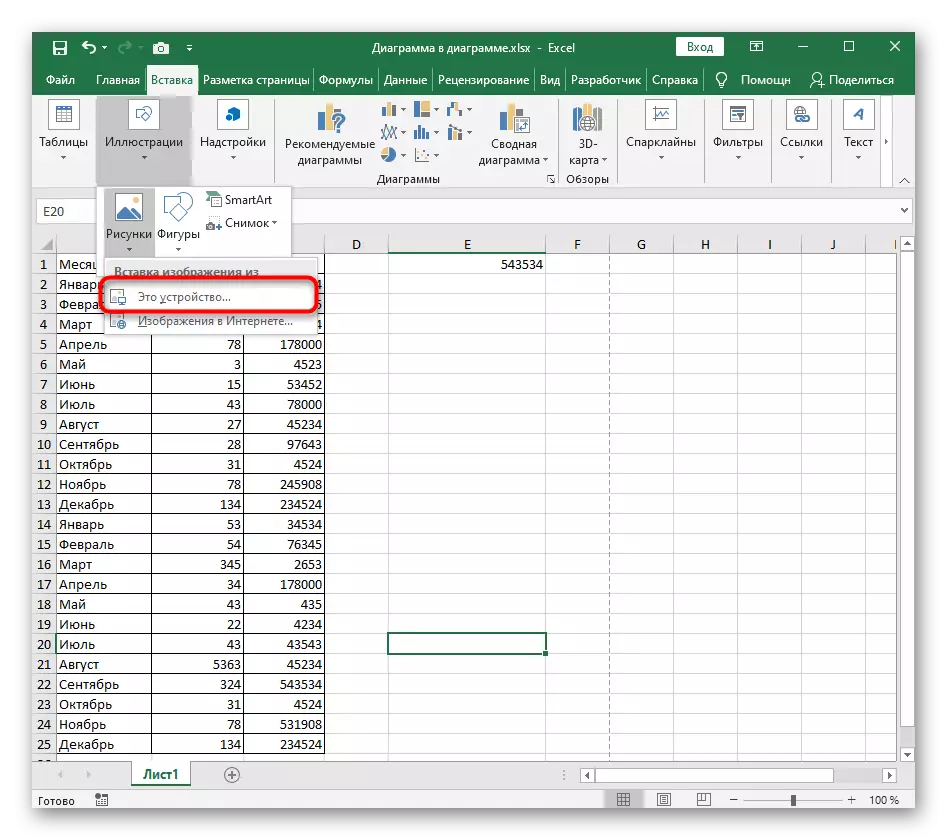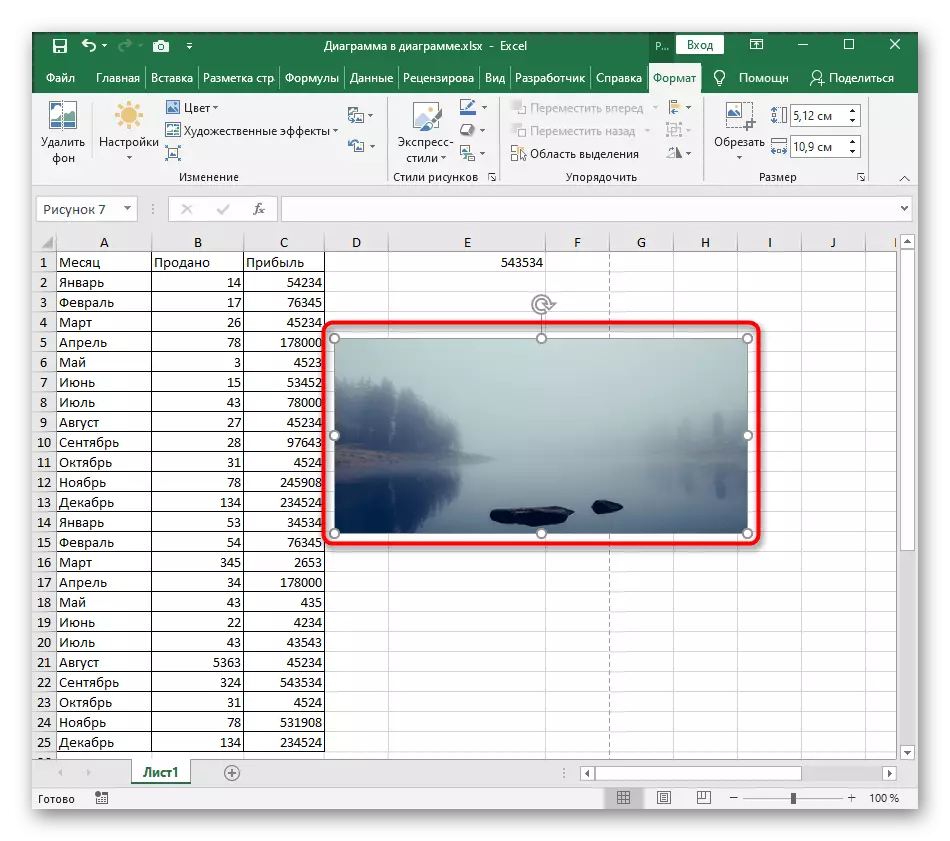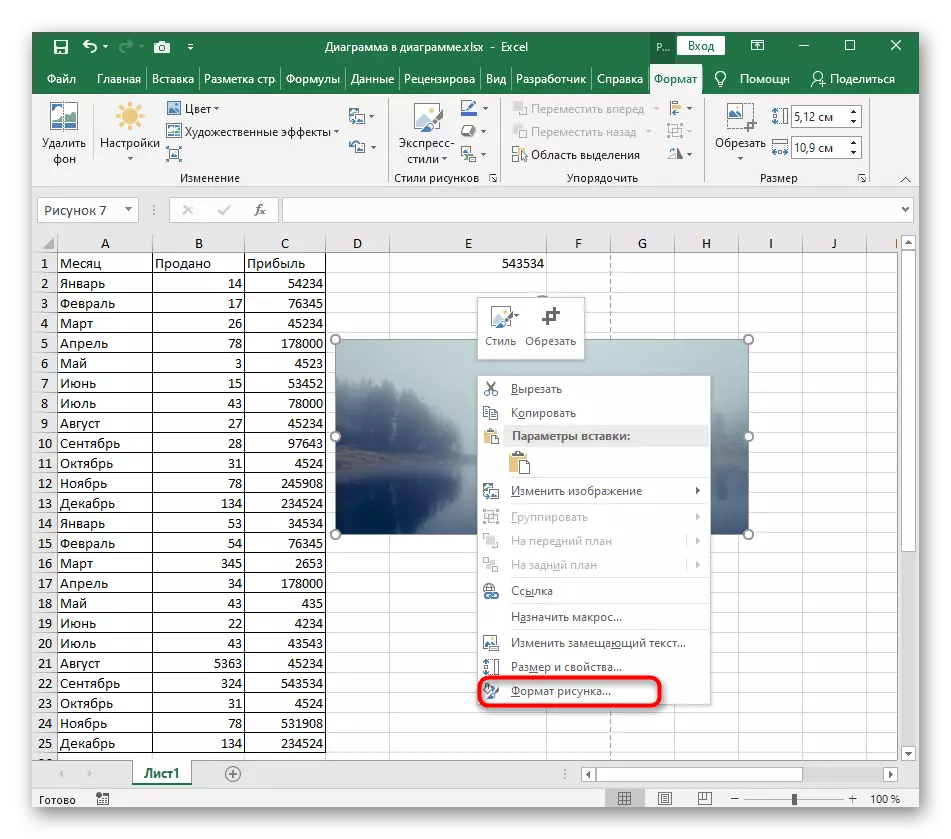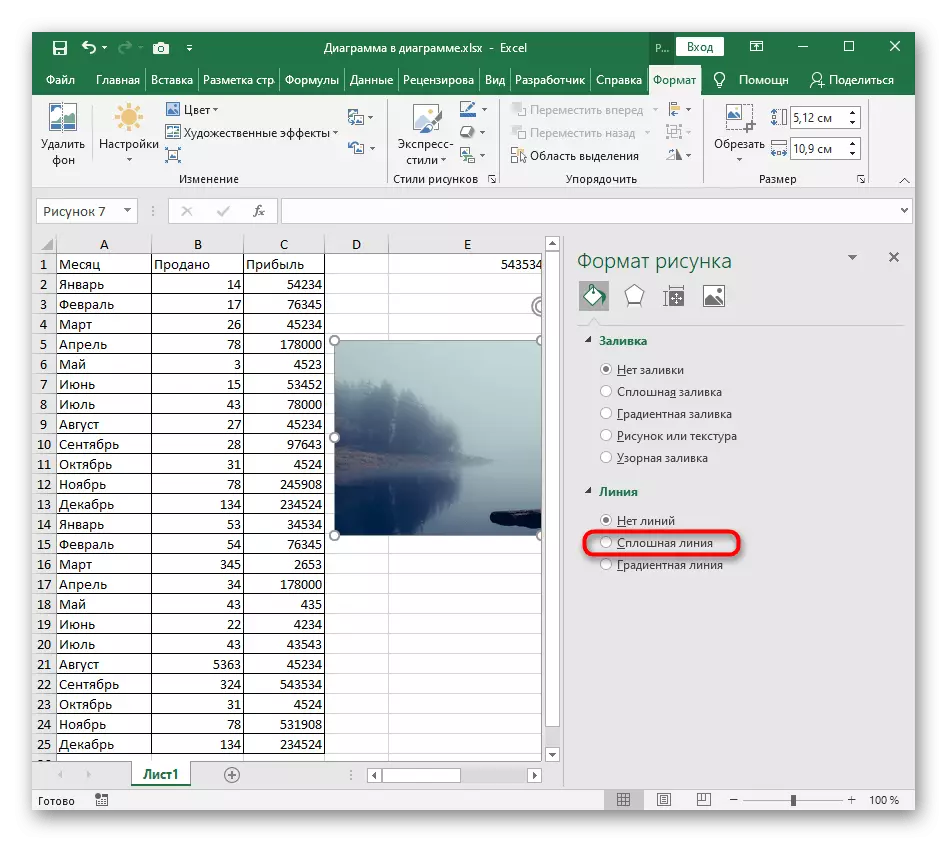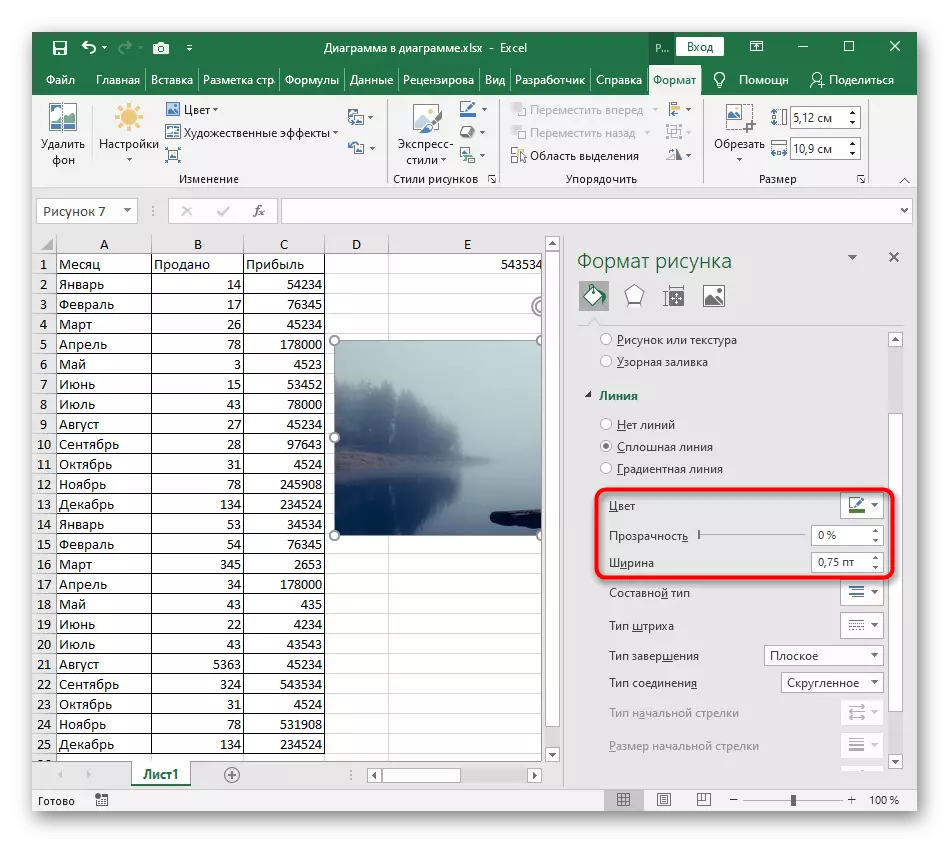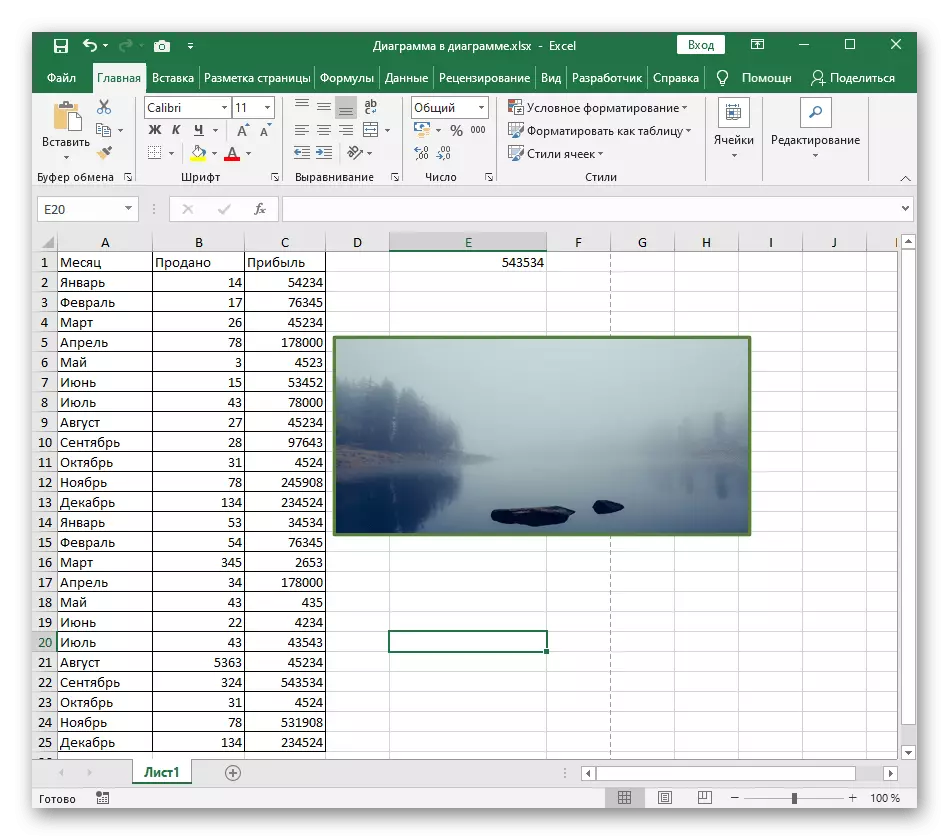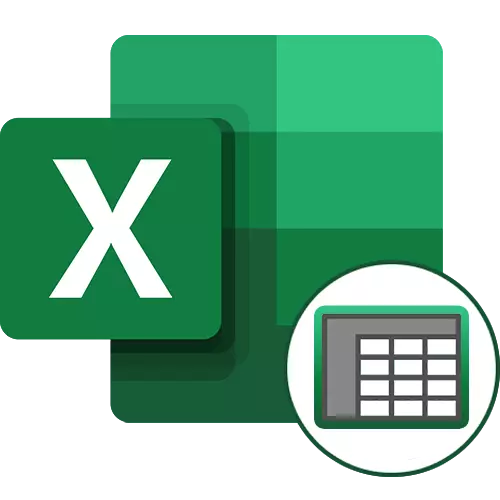
விருப்பம் 1: அட்டவணை எல்லைகளை சேர்ப்பது
பெரும்பாலும் பயனர்கள் எக்செல் ஒரு அட்டவணையில் எல்லைகளை சேர்ப்பதில் ஆர்வமாக உள்ளனர். இது ஒரு பெரிய எண்ணிக்கையிலான காட்சி அளவுருக்கள் ஒரு பெரிய அமைப்பான சட்டமாக கருதப்படுகிறது. அவர்கள் அனைவரையும் கண்டுபிடித்து, எங்கள் வலைத்தளத்தில் ஒரு தனி அறிவுறுத்தலில் பொருத்தமான வாய்ப்பை தேர்வு செய்யவும்.
மேலும் வாசிக்க: எக்செல் உள்ள அட்டவணை எல்லைகளை ஒதுக்கீடு

அட்டவணைக்கான எல்லைகளை சேர்ப்பதற்கான இந்த விருப்பம் உங்களுக்கு பொருந்தாது என்றால், உடனடியாக ஒரு முறை 3 க்கு செல்லுங்கள், ஒரு தன்னிச்சையான சட்டத்தின் உருவாக்கத்தை சமாளிக்க, அது எந்த வசதியான இடத்தில்தான் நிலைக்கப்படும்.
விருப்பம் 2: தாள் புலங்களைச் சேர்த்தல்
இலை துறைகள் சட்டத்திற்கு காரணமாக இருக்கலாம், ஆனால் அது ஒரு வடிவமைப்பு வண்ணம் இல்லை, மற்றும் நடவடிக்கை முழு ஆவணத்திற்கும் பொருந்தும். இந்த விருப்பம் அட்டவணையை தயாரிப்பதற்கான அட்டவணையை தயாரிப்பதற்கு ஏற்றது மற்றும் திட்டங்களுக்கு தேவைகள் காரணமாக துறைகள் நிறுவப்பட்ட வழக்குகளில் அவசியமாகும்.
- மேலும் செயல்களைச் செய்வதற்கான வசதிக்காக, "பக்கம் மார்க்அப்" என்ற பிரதிநிதித்துவத்தை உடனடியாகத் தொடர பரிந்துரைக்கிறோம்.
- அதில், அதே பெயருடன் டேப் தாவலைத் திறக்கவும்.
- கிடைக்கக்கூடிய அமைப்புகளைத் தேர்ந்தெடுக்க புலங்களின் மெனுவை விரிவாக்குங்கள்.
- நிலையான விருப்பத்தை பயன்படுத்த அல்லது உங்கள் சொந்த அமைப்புகளை உருவாக்க "வாடிக்கையாளர்களின் புலங்கள்" செல்ல.
- ஒரு புதிய சாளரம் திறக்கும், நீங்கள் கைமுறையாக தாளின் ஒவ்வொரு பக்கத்திற்கும் களத்தை அளவிட முடியும், பின்னர் மாற்றங்களைப் பயன்படுத்துங்கள்.
- என்ன நடந்தது என்பதை சரிபார்த்து, நீங்கள் மற்றொரு அட்டவணை எடிட்டிங் செய்ய வேண்டும் என்றால் வழக்கமான பார்வைக்கு திரும்பவும். இந்த முறையில், துறைகள் பார்க்கப்படாது, இது பணிப்பாய்வு எளிதாக்கும்.
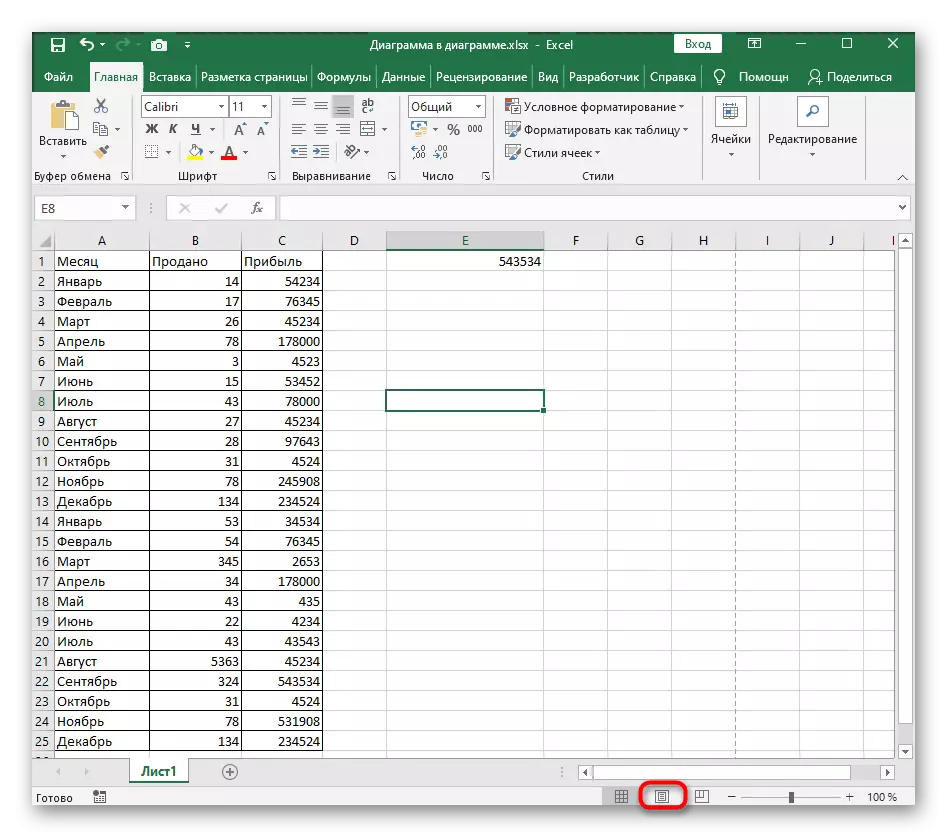
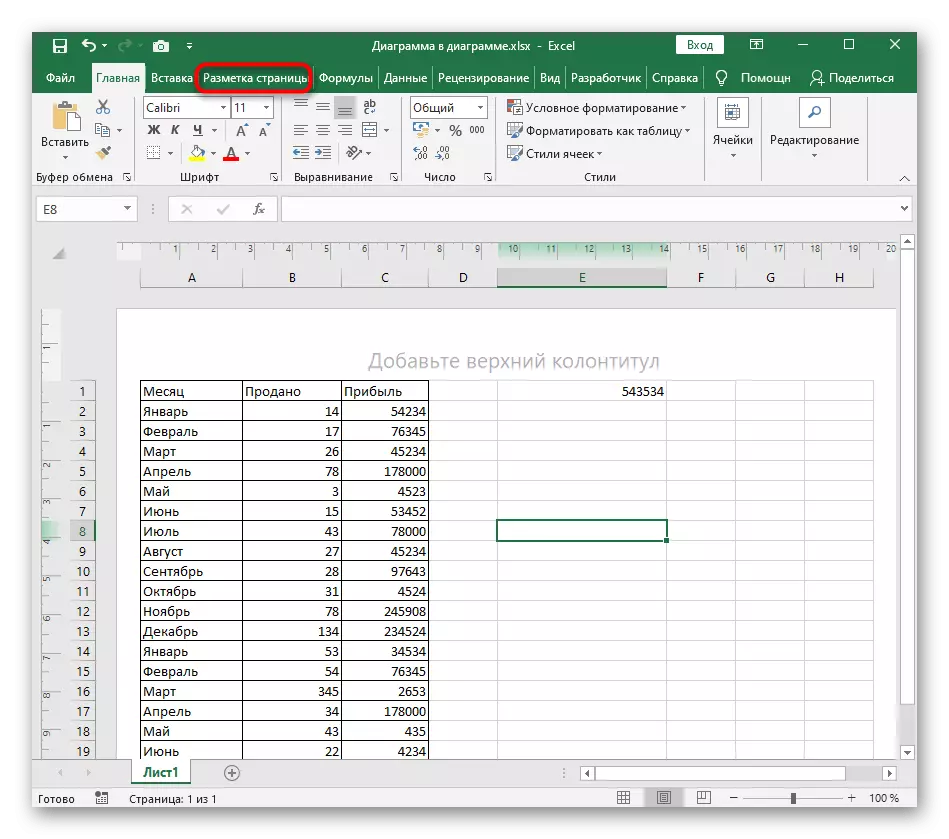
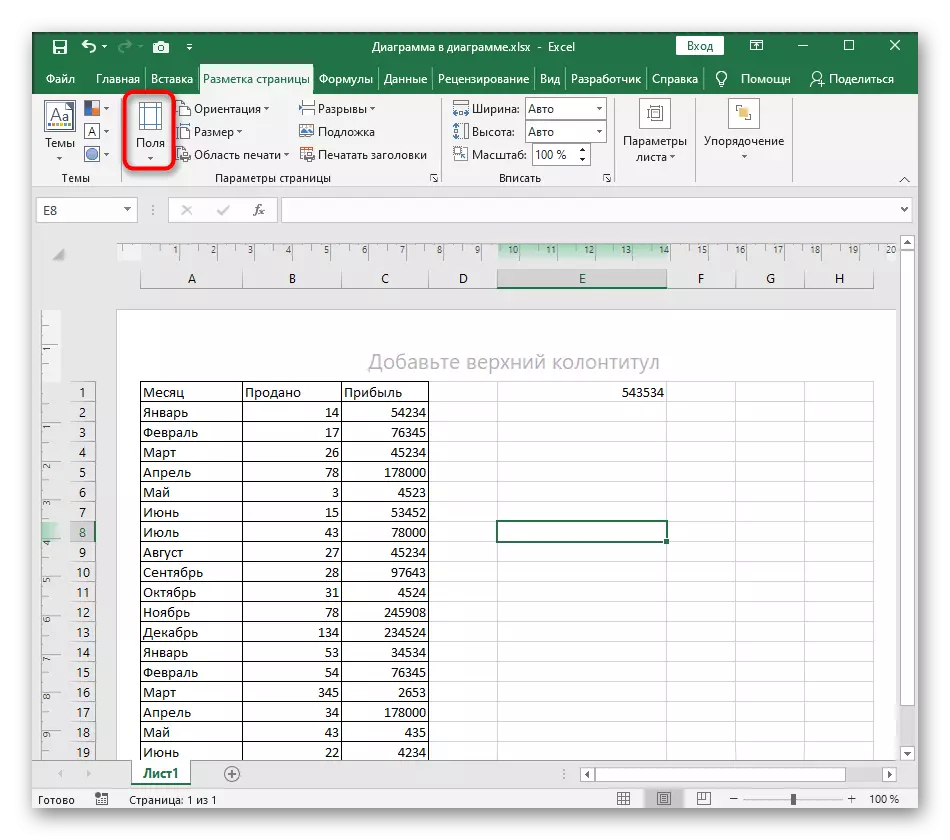
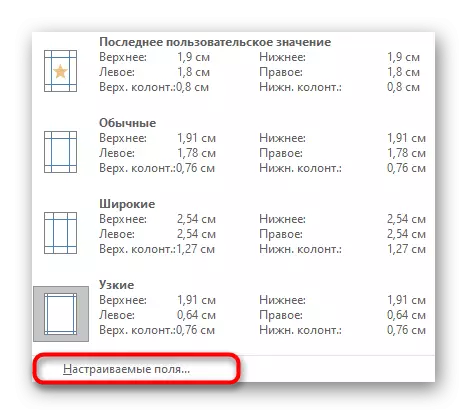
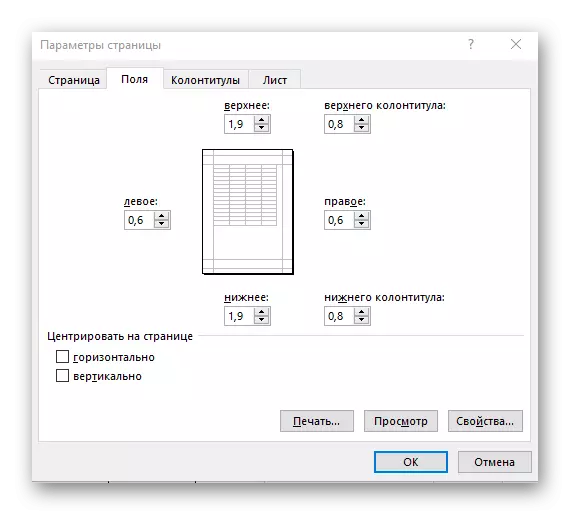
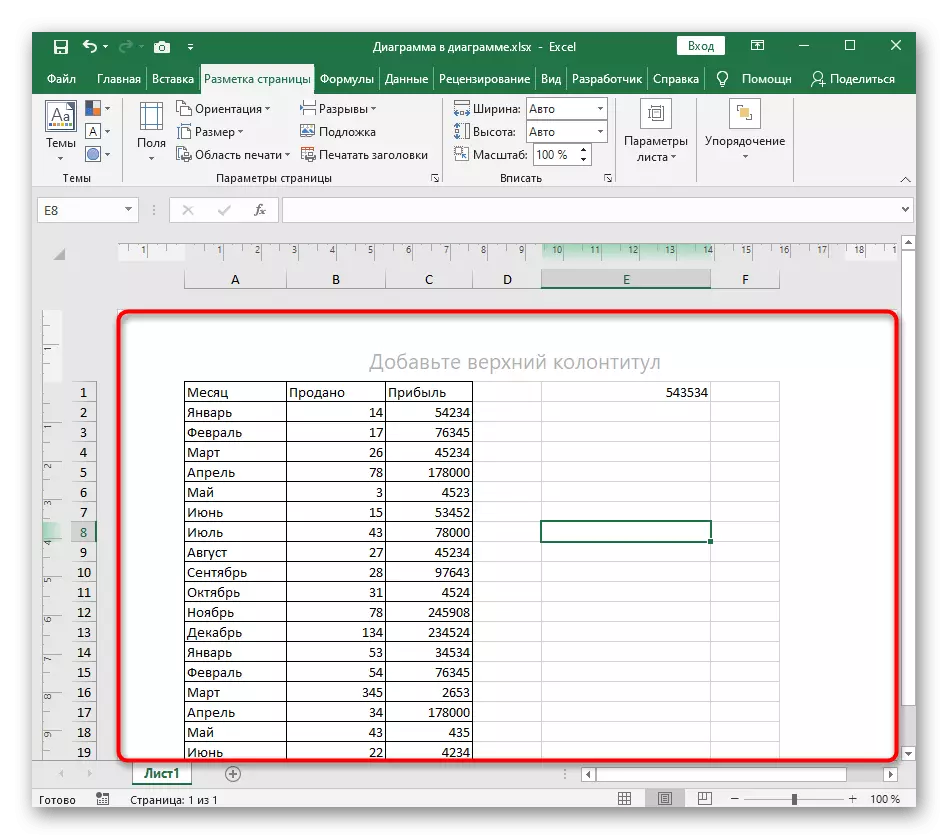
விருப்பம் 3: ஒரு தன்னிச்சையான சட்டத்தை உருவாக்குதல்
தன்னிச்சையான சட்டகம் அட்டவணையை நிரப்பாமல் கிடைக்கக்கூடிய புள்ளிவிவரங்களில் ஏதேனும் சேர்க்கிறது, ஆனால் தனிப்பயன் அளவு வட்டத்துடன். எதிர்காலத்தில், அத்தகைய சட்டகம் உள்ளடக்கங்களை முன்னிலைப்படுத்த அல்லது மற்றொரு காட்சி வடிவமைப்பு கொடுக்க தாள் எந்த இடத்தில் நகர்த்த முடியும்.
- அனைத்து நடவடிக்கைகளும் "செருக" தாவலில் செய்யப்படுகின்றன, எனவே நீங்கள் உடனடியாக அதை நகர்த்துவீர்கள்.
- "இல்லஸ்ட்ரேஷன்" தொகுதி விரிவாக்க, அங்கு கிடைக்கக்கூடிய வடிவியல் வடிவங்களின் பட்டியல் அமைந்துள்ளது.
- "புள்ளிவிவரங்கள்" மெனுவைத் திறக்கவும்.
- அதில், உங்களுக்காக பொருத்தமான புள்ளிவிவரங்களில் ஒன்றை கண்டுபிடிக்கவும், இது ஒரு எதிர்கால சட்டத்தை எடுக்க வேண்டும்.
- மேஜையில் ஒரு வசதியான இடத்திலேயே அதற்கான அளவு அமைக்கவும்.
- வலது சுட்டி பொத்தானை கொண்டு படத்தில் கிளிக் செய்து "உருவம் வடிவம்" மெனுவைத் திறக்கவும்.
- அளவுருக்கள் உள்ள, நிரப்பு ரத்து, தொடர்புடைய உருப்படியை குறிக்கும்.
- "வண்ணம்" அளவுருவிற்கு, சட்டத்தின் நிழலை அமைக்கவும்.
- மேலும் காணக்கூடிய காட்சிக்கு அதன் அகலத்தை அதிகரிக்கவும்.
- அட்டவணையில் திரும்பவும் உங்களுக்குத் தேவையான இடத்திற்கு சட்டத்தை நகர்த்தவும்.
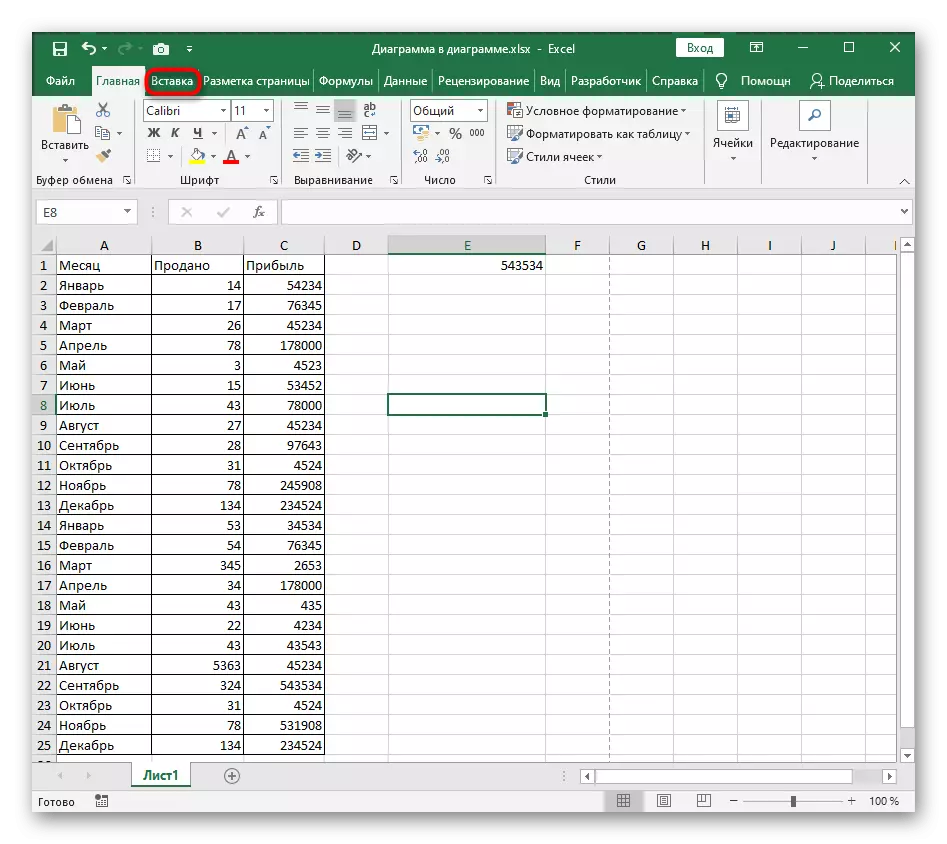
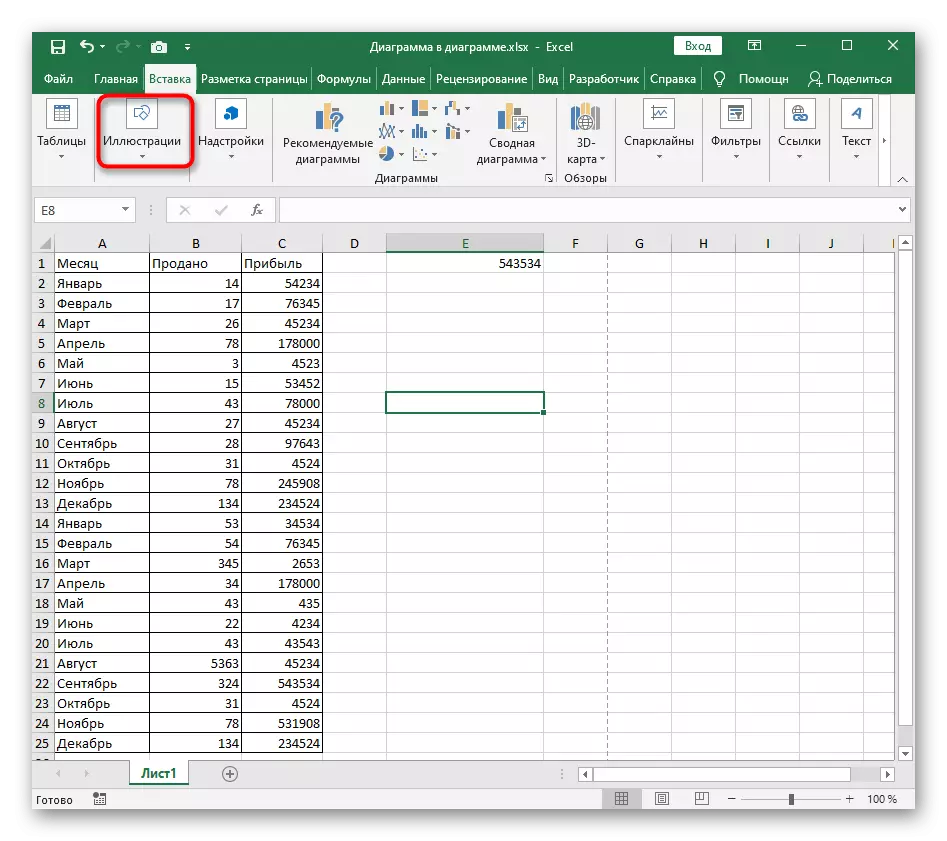
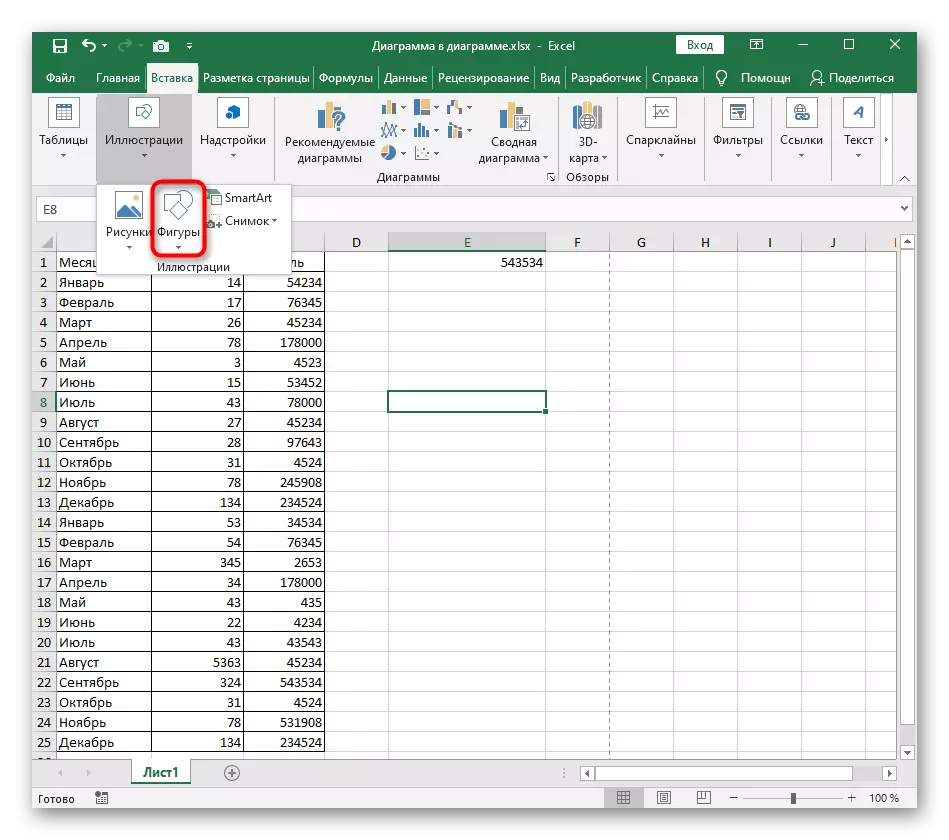
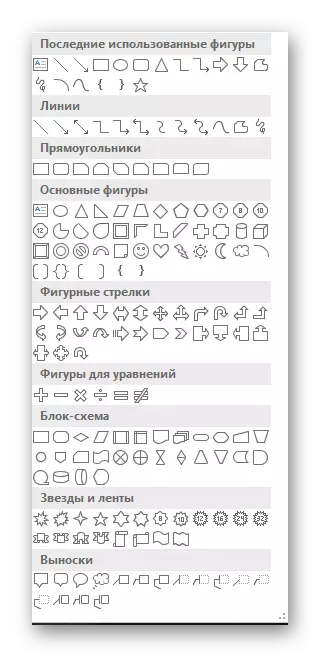
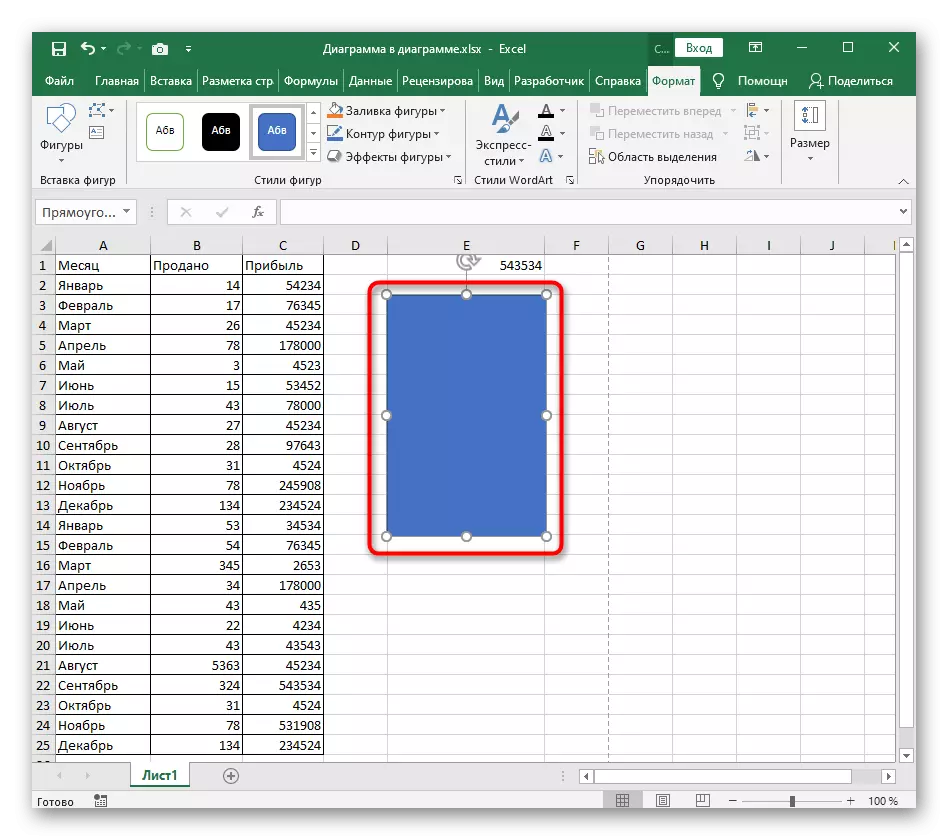
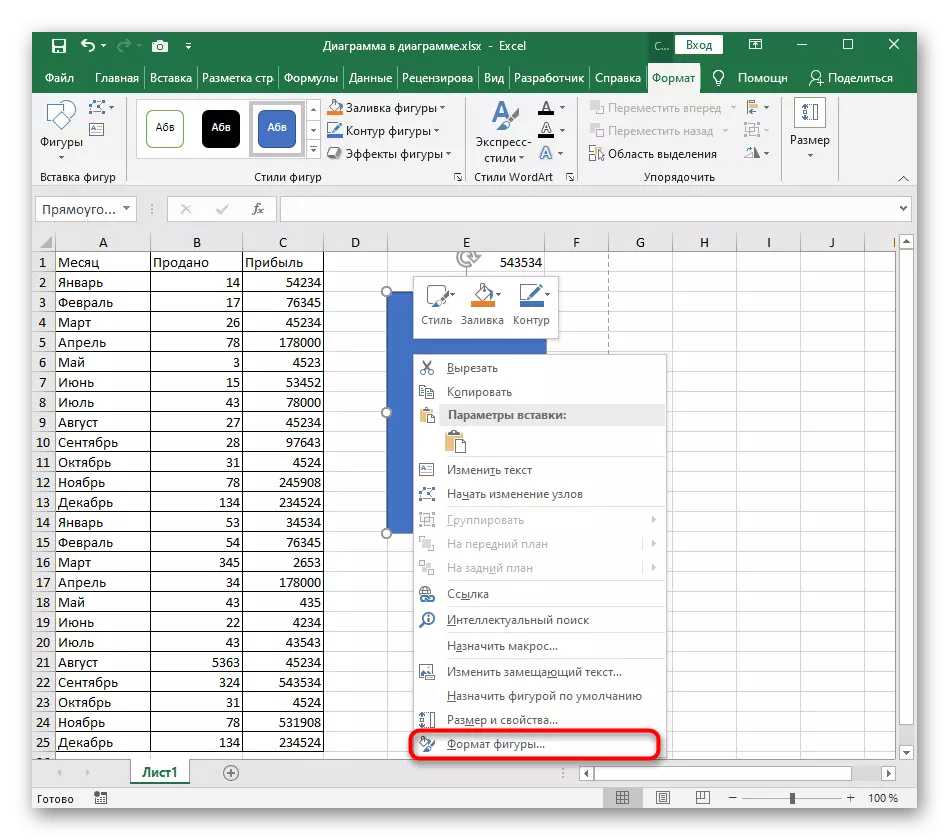
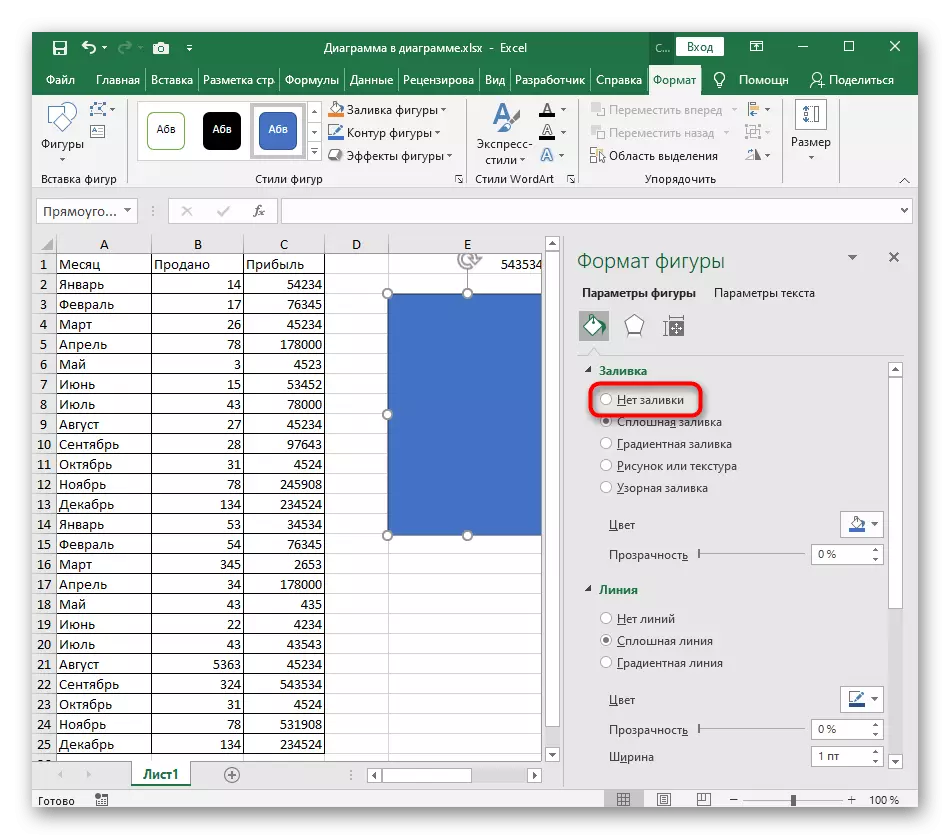
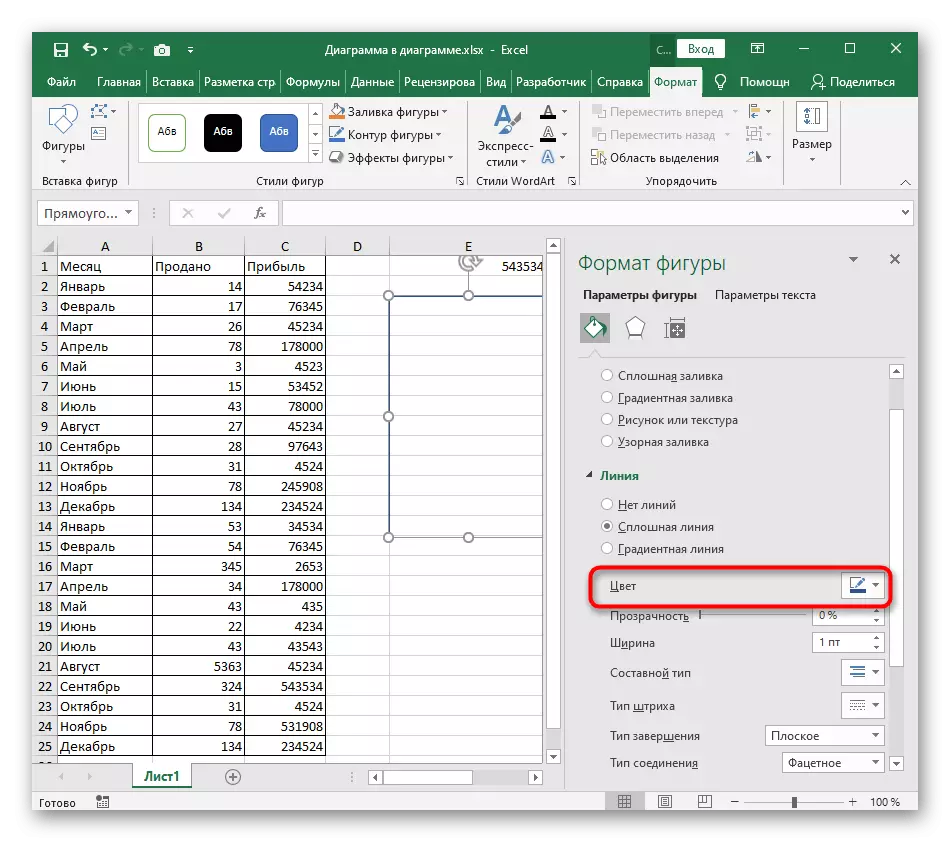
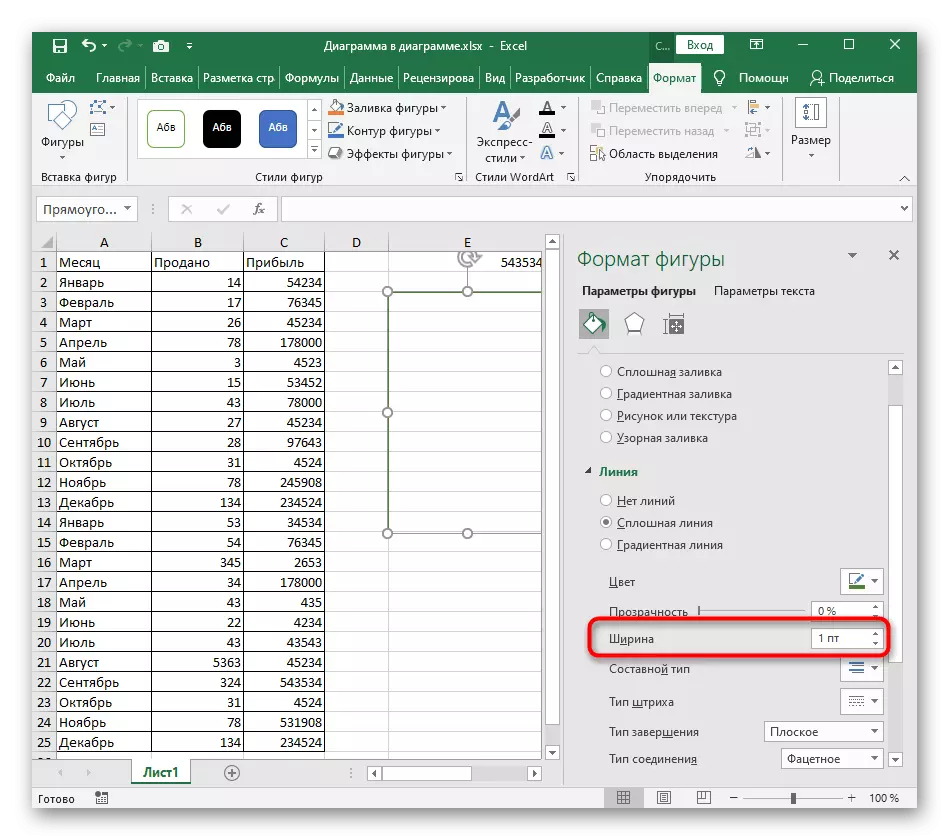
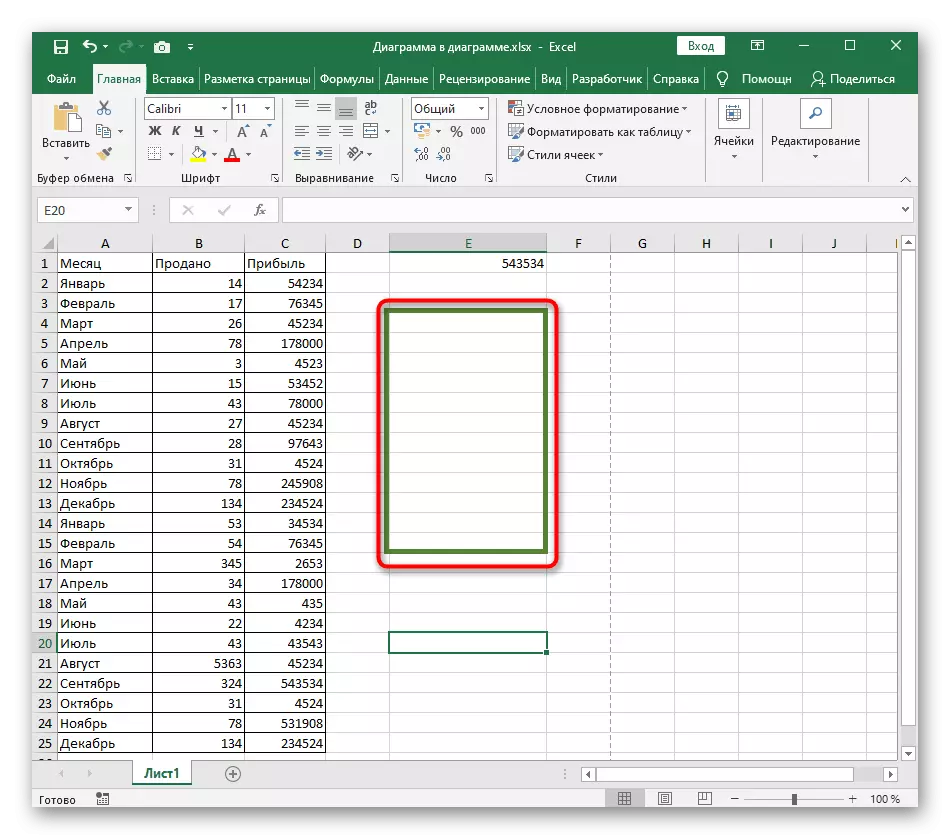
அதற்கு பதிலாக ஒரு செவ்வகத்திற்கு பதிலாக, நீங்கள் ஒரு முற்றிலும் எந்த வடிவியல் வடிவத்தை தேர்வு செய்யலாம் மற்றும் தேவையான சட்ட பெற பூர்த்தி நீக்க முடியும்.
விருப்பம் 4: படத்திற்கான சட்டத்தை சேர்த்தல்
முழுமையான நிலையில், திடீரென்று அதை செய்ய வேண்டியது அவசியம் என்றால், ஒரு படத்திற்கான ஒரு சட்டத்தை சேர்ப்பதற்கான கொள்கையை நாங்கள் ஆராய்வோம். நடவடிக்கைகள் தன்னிச்சையான வடிவமைப்பு உருவாக்கும் போது நாங்கள் பேசியவர்களுக்கு நடைமுறையில் ஒத்திருக்கின்றன.
- அதே தாவலின் மூலம், இது முன்பு செய்யாவிட்டால், ஒரு படத்தைச் சேர்க்கவும்.
- அளவு அதை சீரமைத்து தாள் மீது ஒரு இடத்தைத் தேர்ந்தெடுக்கவும்.
- படத்தில் உள்ள படத்தில் வலது கிளிக் செய்து, "படத்தின் வடிவமைப்பிற்கு" மெனுவிற்கு செல்லுங்கள்.
- நீங்கள் நிரப்பு தொட வேண்டாம், ஆனால் "வரி" பிரிவில், "திட வரி" பத்தி சரிபார்க்கவும்.
- சட்டத்தின் சரியான வண்ணத்தையும் அகலத்தையும் தேர்ந்தெடுங்கள்.
- இதன் விளைவாக உடனடியாக அட்டவணையில் தோன்றும், அதைப் பார்க்கும் படத்தைப் பார்க்கும்.